Nagios est l'outil de surveillance open source le plus largement utilisé qui nous aide à surveiller les services et les applications qui s'exécutent sur Windows, Linux, les routeurs et autres périphériques réseau.
Avec l'aide de Nagios, vous pouvez surveiller les services et attributs de base. Nous pouvons accéder à Nagios en utilisant l'interface Web fournie avec le bundle et la configuration doit être effectuée au niveau du fichier.
Liste des services
Ce didacticiel décrit comment vous pouvez surveiller les services privés et les attributs des serveurs Linux/UNIX, tels que :
Attributs
- Charge du processeur
- Utilisation de la mémoire
- Utilisation du disque
- Utilisateurs connectés
- Exécuter des processus
- etc.
Services privés
- HTTP
- FTP
- SSH
- SMTP
- etc
Prérequis
Avant d'installer Nagios, le système doit répondre aux exigences d'installation de Nagios. Installez donc le serveur Web (httpd), PHP, les compilateurs et les bibliothèques de développement.
Installez tous les packages en une seule commande.
yum -y install httpd php gcc glibc glibc-common wget perl gd gd-devel unzip zip
Créez un utilisateur nagios et un groupe nagcmd pour permettre aux commandes externes d'être exécutées via l'interface Web, ajoutez les utilisateurs nagios et apache pour faire partie du groupe nagcmd.
useradd nagios groupadd nagcmd usermod -a -G nagcmd nagios usermod -a -G nagcmd apache
Installer le serveur Nagios
Téléchargez la dernière version de Nagios Core à l'aide du terminal.
cd /tmp/ wget https://assets.nagios.com/downloads/nagioscore/releases/nagios-4.4.3.tar.gz tar -zxvf nagios-4.4.3.tar.gz cd /tmp/nagios-4.4.3
Compilez et installez Nagios.
./configure --with-nagios-group=nagios --with-command-group=nagcmd make all make install make install-init make install-config make install-commandmode
Installer l'interface Web de Nagios
Installez la configuration Web de Nagios à l'aide de la commande suivante.
make install-webconf
Exécutez la commande suivante pour installer une exfoliation Nagios thème
make install-exfoliation
Créez un compte utilisateur (nagiosadmin ) pour se connecter à l'interface Web de Nagios. N'oubliez pas le mot de passe que vous avez attribué à cet utilisateur - vous en aurez besoin plus tard.
htpasswd -c /usr/local/nagios/etc/htpasswd.users nagiosadmin
Redémarrez le serveur Web Apache pour que les nouveaux paramètres prennent effet.
### CentOS 7 / RHEL 7 ### systemctl restart httpd systemctl enable httpd ### CentOS 6 / RHEL 6 ### service httpd start chkconfig httpd on
Configurer le serveur Nagios
Des exemples de fichiers de configuration ont maintenant été installés dans /usr/local/nagios/etc annuaire. Ces exemples de fichiers devraient fonctionner correctement pour démarrer avec Nagios. Vous n'aurez besoin d'effectuer qu'une seule modification avant de continuer.
Modifiez le fichier /usr/local/nagios/etc/objects/contacts.cfg config avec votre éditeur préféré et remplacez l'adresse e-mail associée à la définition de contact nagiosadmin par l'adresse que vous souhaitez utiliser pour recevoir des alertes.
vi /usr/local/nagios/etc/objects/contacts.cfg
Modifiez le champ Adresse e-mail pour recevoir la notification.
define contact{
contact_name nagiosadmin ; Short name of user
use generic-contact ; Inherit default values from generic-contact template (defined above)
alias Nagios Admin ; Full name of user
email [email protected] ; <<***** CHANGE THIS TO YOUR EMAIL ADDRESS ******
} Installer les plugins Nagios
Téléchargez les plugins Nagios dans le répertoire /tmp.
cd /tmp wget https://nagios-plugins.org/download/nagios-plugins-2.2.1.tar.gz tar -zxvf nagios-plugins-2.2.1.tar.gz cd /tmp/nagios-plugins-2.2.1/
Compilez et installez les plugins Nagios.
./configure --with-nagios-user=nagios --with-nagios-group=nagios make make install
Démarrer le serveur Nagios
Vérifiez les exemples de fichiers de configuration de Nagios.
/usr/local/nagios/bin/nagios -v /usr/local/nagios/etc/nagios.cfg
Sortie :
Nagios Core 4.4.3
Copyright (c) 2009-present Nagios Core Development Team and Community Contributors
Copyright (c) 1999-2009 Ethan Galstad
Last Modified: 2019-01-15
License: GPL
Website: https://www.nagios.org
Reading configuration data...
Read main config file okay...
Read object config files okay...
Running pre-flight check on configuration data...
Checking objects...
Checked 8 services.
Checked 1 hosts.
Checked 1 host groups.
Checked 0 service groups.
Checked 1 contacts.
Checked 1 contact groups.
Checked 24 commands.
Checked 5 time periods.
Checked 0 host escalations.
Checked 0 service escalations.
Checking for circular paths...
Checked 1 hosts
Checked 0 service dependencies
Checked 0 host dependencies
Checked 5 timeperiods
Checking global event handlers...
Checking obsessive compulsive processor commands...
Checking misc settings...
Total Warnings: 0
Total Errors: 0
Things look okay - No serious problems were detected during the pre-flight check
S'il n'y a pas d'erreurs, démarrez le service Nagios.
service nagios start
Démarrez Nagios au démarrage du système.
chkconfig nagios on
SELinux
Vérifiez si SELinux est en mode d'application.
getenforce
Mettez SELinux en mode permissif ou désactivez-le.
setenforce 0
Pour rendre ce changement permanent, vous devrez modifier /etc/selinux/config et redémarrer le système.
Pare-feu
Assurez-vous d'autoriser l'accès au serveur Web via le pare-feu.
### FirwallD ### firewall-cmd --permanent --add-service=http firewall-cmd --reload ### IP Tables ### iptables -I INPUT -m state --state NEW -m tcp -p tcp --dport 80 -j ACCEPT service iptables save
Accéder à l'interface Web de Nagios
Accédez maintenant à l'interface Web de Nagios en utilisant l'URL suivante. Vous serez invité à entrer le nom d'utilisateur (nagiosadmin ) et le mot de passe que vous avez spécifié précédemment.
http://ip-add-re-ss/nagios/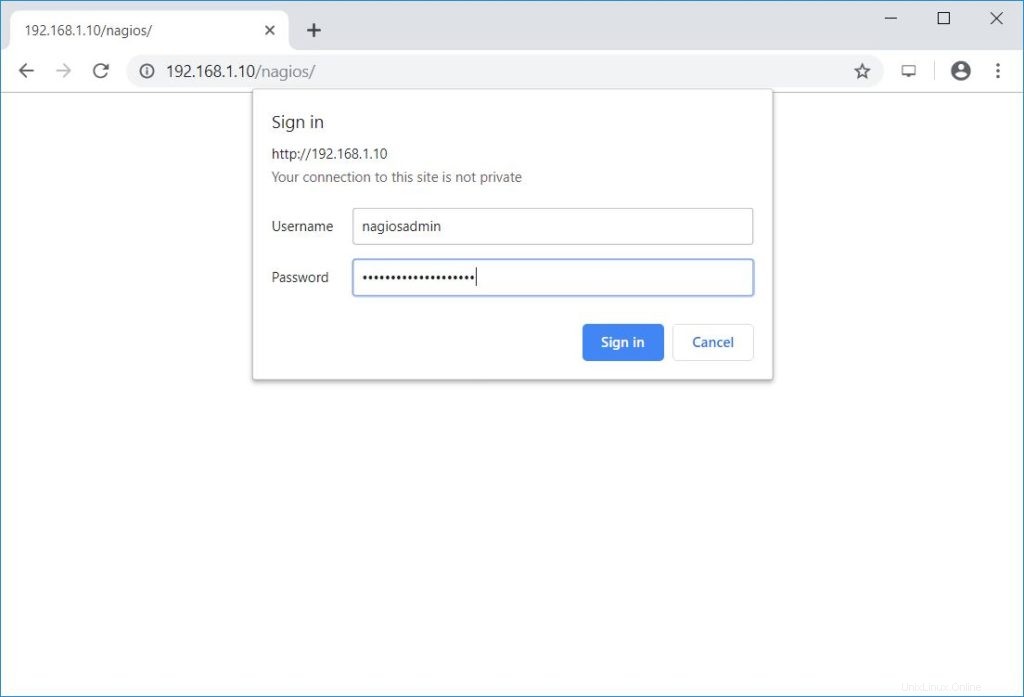
La console Nagios ressemblera à ci-dessous.
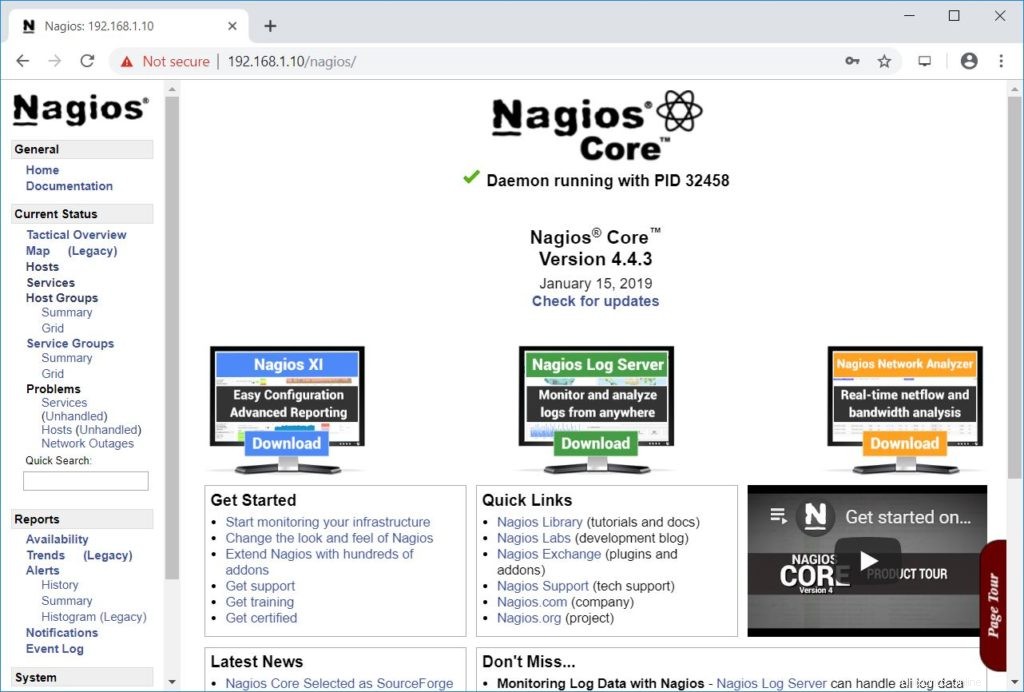
Cliquez sur Hôtes dans le volet de gauche pour obtenir une liste des systèmes surveillés par Nagios. Nous n'avons ajouté aucun hôte à Nagios, il surveille donc simplement l'hôte local lui-même.
Pour surveiller un système Linux distant,
LIRE :Surveiller le système Linux à distance avec Nagios Server
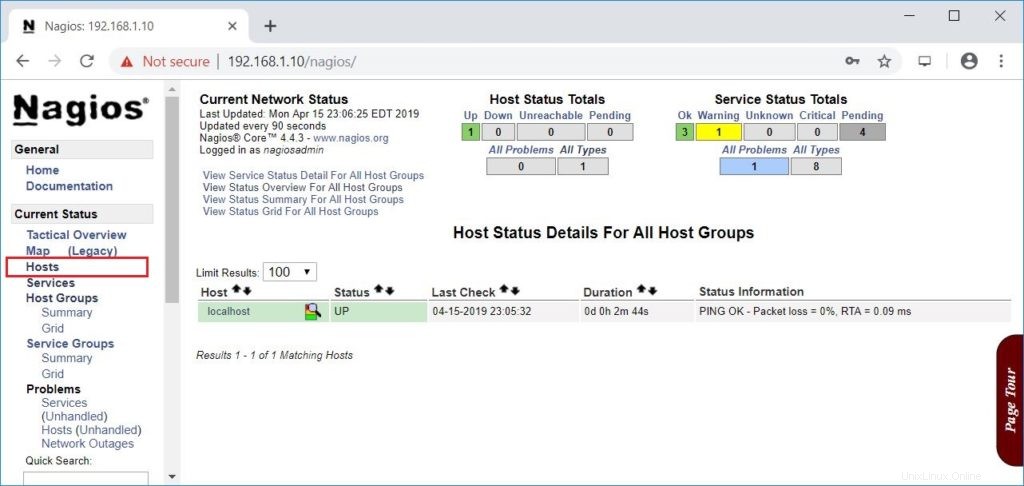
Cliquez sur Services dans le volet de gauche pour obtenir le statut de tous les services surveillés avec Nagios.
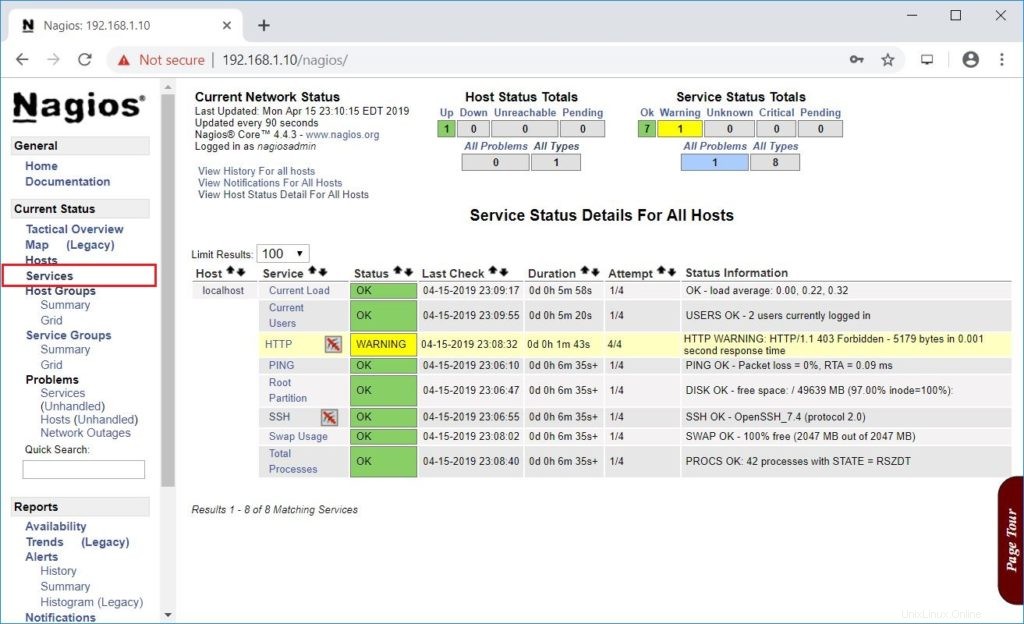
Dans notre prochain article, nous surveillerons le système Linux à distance avec Nagios Server.
C'est tout.